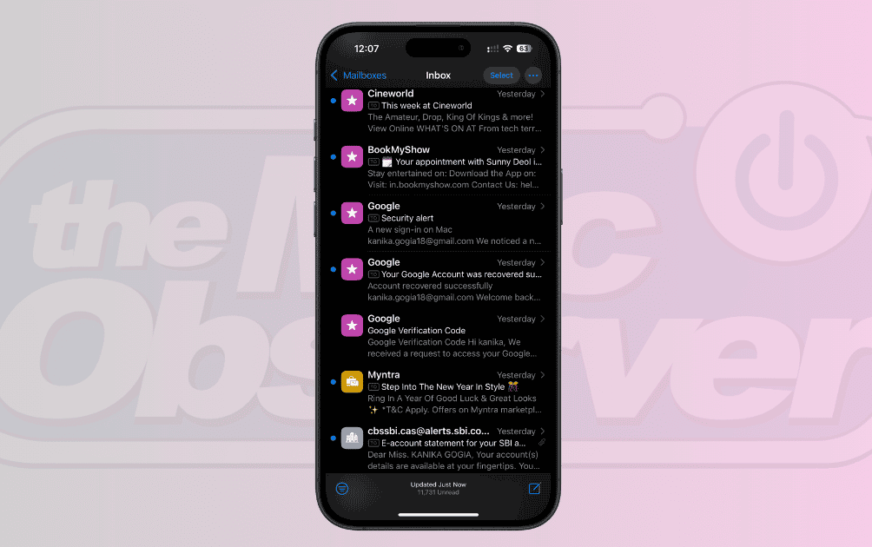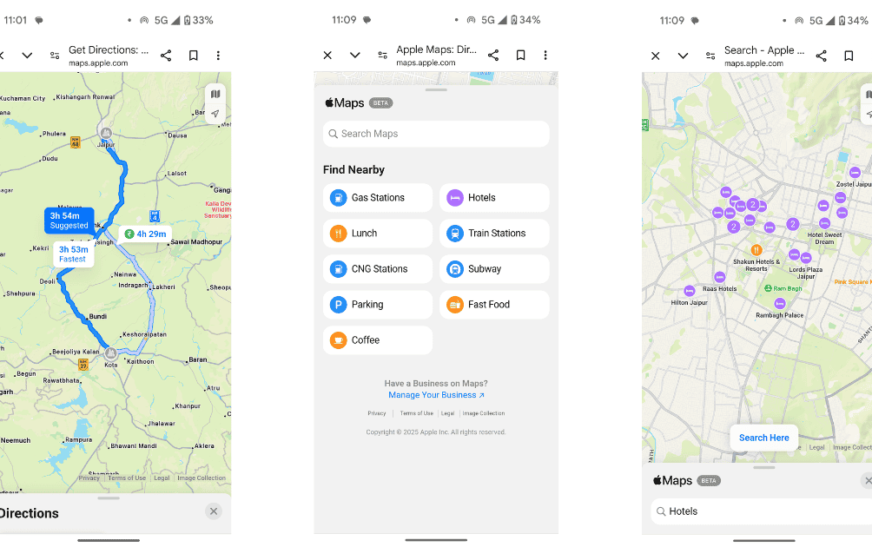Avec iOS 18.2, vous pouvez facilement identifier les expéditeurs d’e-mails que vous recevez avec les nouvelles photos de contact dans l’application Mail. C’est un ajout bienvenu pour la plupart des utilisateurs, mais tout le monde n’est pas un fan. Si vous n’aimez pas ces petites photos et icônes apparaissant dans votre boîte de réception, vous pouvez facilement vous débarrasser d’eux. Suivez simplement ces étapes.
IOS 18, iPados 18 et MacOS Sequoia ont apporté une refonte majeure à l’application Apple Mail. Les principaux ajouts incluent les catégories de messagerie et les messages prioritaires. En outre, Apple a élargi les photos de contact à l’application de messagerie. Lorsque vous recevez des e-mails de la famille, des amis ou des entreprises vérifiées, Apple Mail affichera des photos de contact et des logos d’entreprise à côté d’eux.
NOTE
Notez que ces images sont visibles uniquement pour vous et ne seront pas incluses lorsque vous envoyez des messages.
Temps nécessaire: 1 minute
L’idée derrière les photos de contact est de vous aider à identifier les e-mails entrants. Cependant, certains contacts sur votre liste de diffusion peuvent ne pas avoir de photos associées. De plus, Apple peut parfois ne pas reconnaître certaines entreprises. Ces incohérences peuvent finir par faire de votre boîte de réception un gâchis. Voici comment désactiver cette fonctionnalité:
- Ouvrir le Paramètres application sur votre iPhone ou iPad.
- Faites défiler vers le bas et appuyez sur Applications.
- Parcourir la liste ou trouver Mail Utilisation de la barre de recherche en haut.
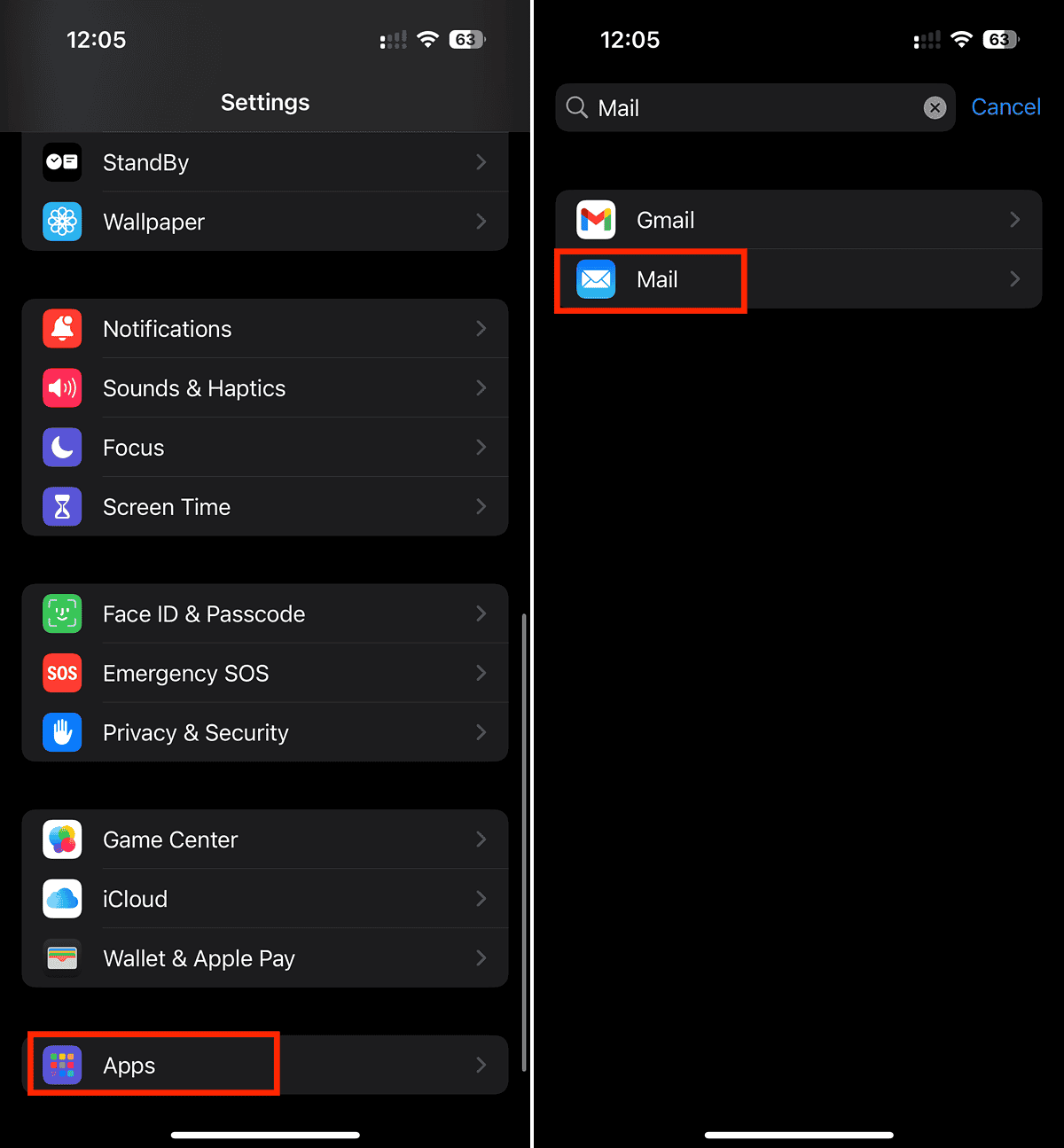
- Sous Liste de messageséteignez le Afficher les photos de contact basculer.
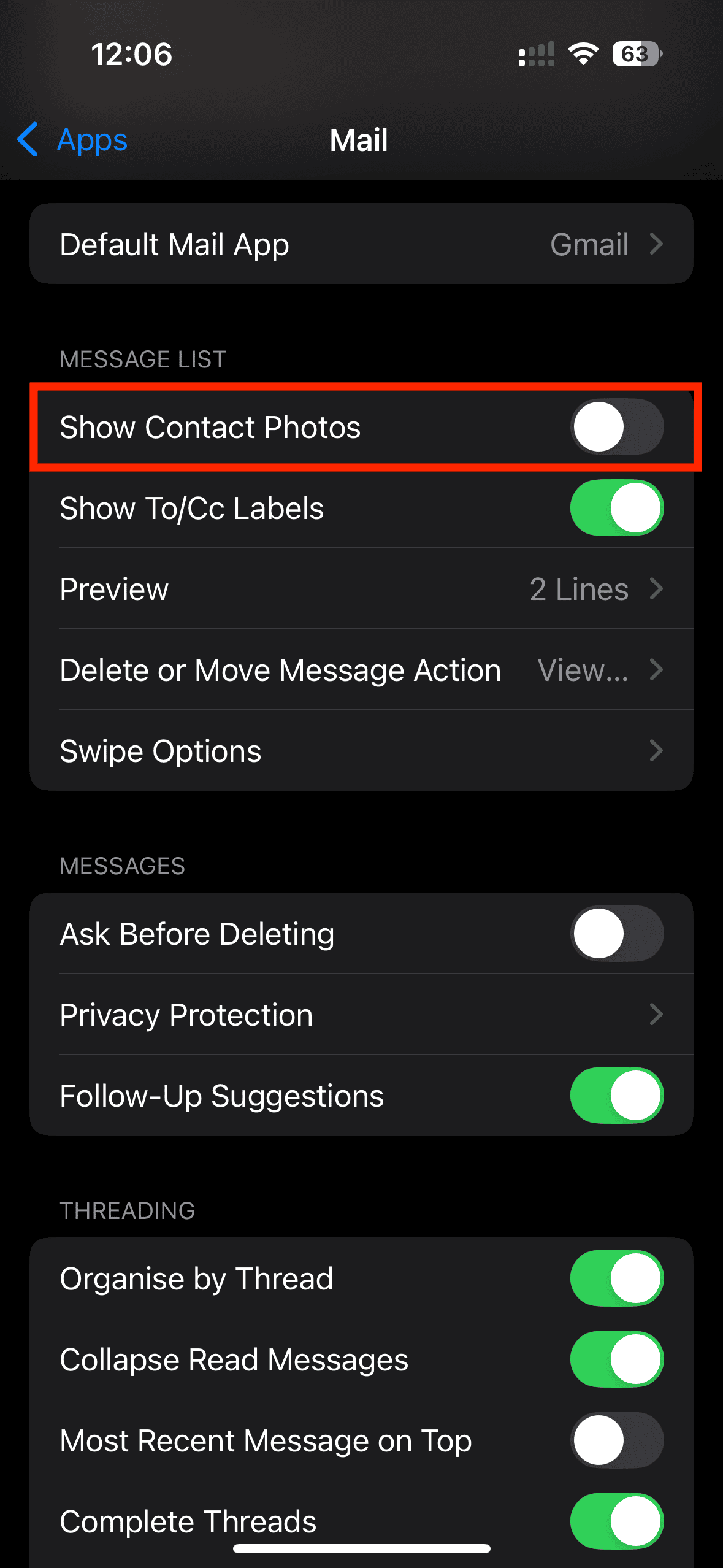
- Sur mac, ouvrez le Mail App.
- De barre de menucliquez Voir et détourner le Afficher la photo de contact option.
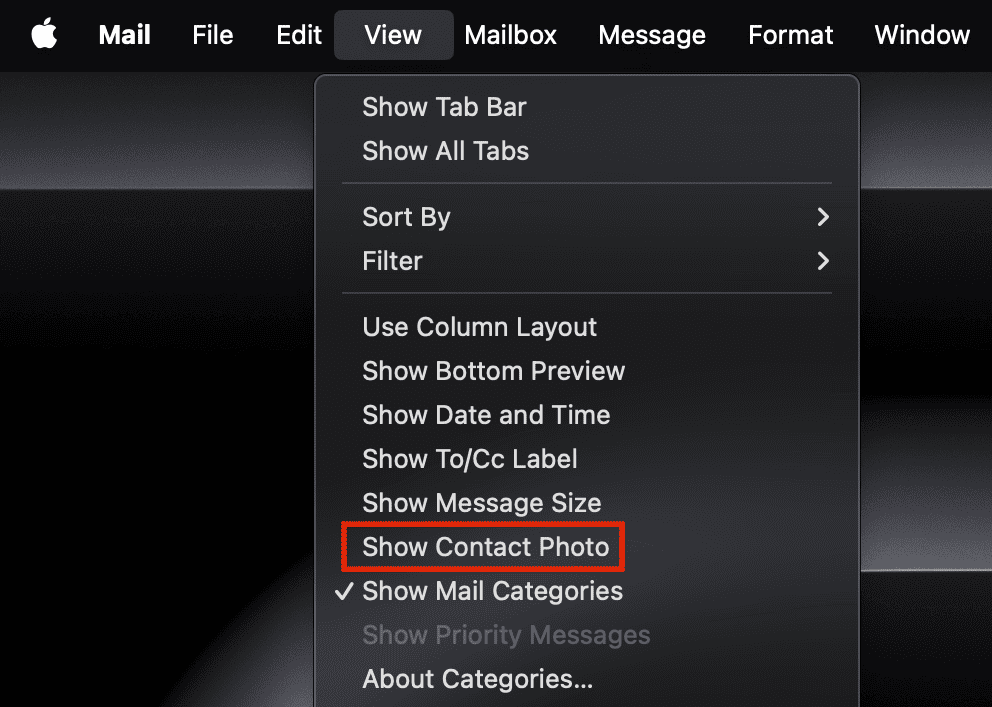
Et, vous êtes trié! Si jamais vous souhaitez obtenir ces petites photos dans votre application de messagerie, vous pouvez suivre le même processus et l’allumer. Si vous n’aimez pas la nouvelle fonctionnalité de catégorisation, voici comment désactiver les catégories de courrier Apple sur iPhone, iPad et Mac.